Garmin GPS 72 User Manual [ru]
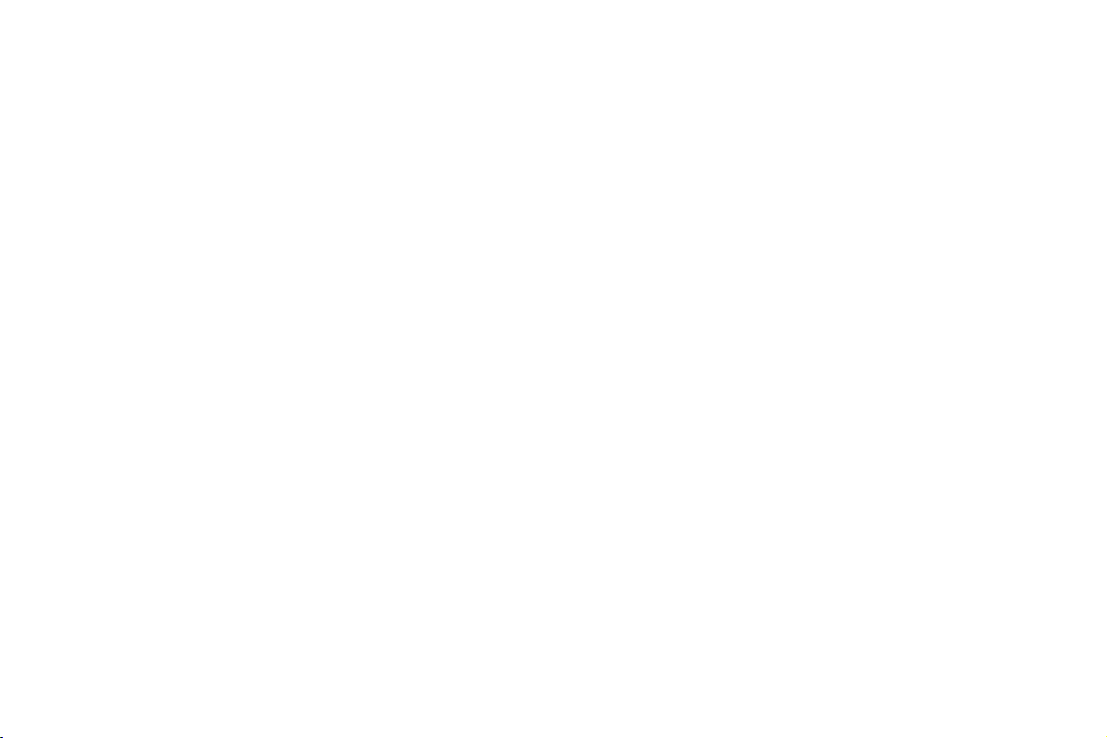
GPS 72/
72 Marine Pack
Руководство пользователя и справочник
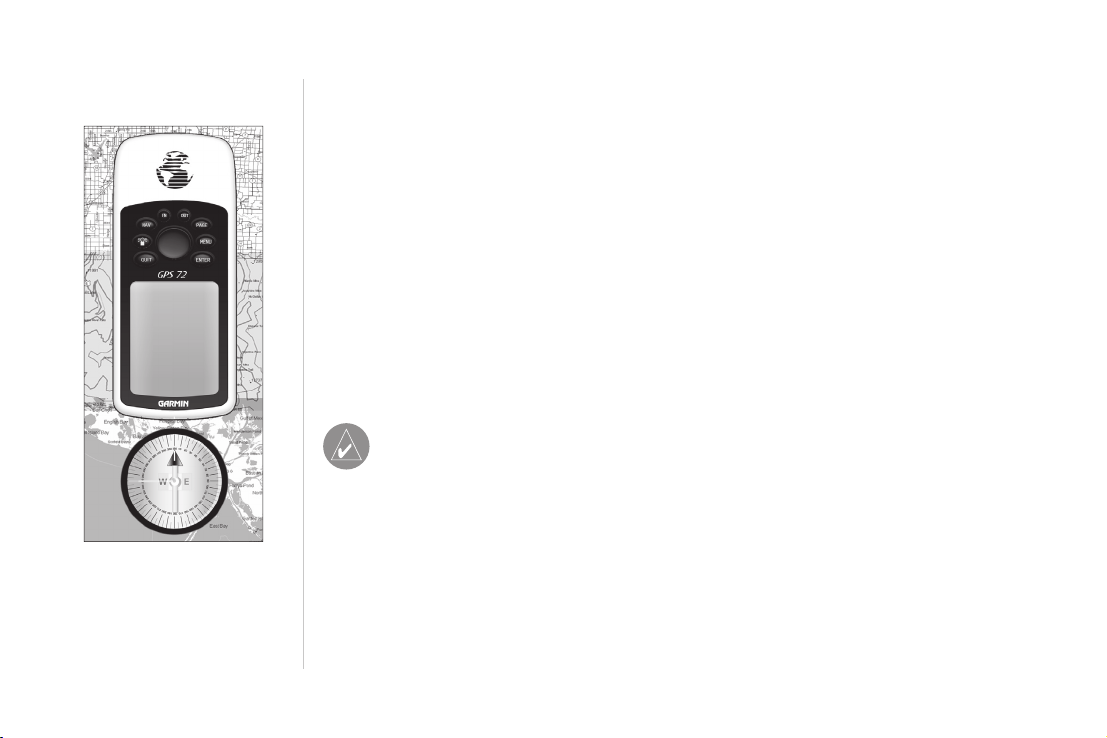
2
ВВЕДЕНИЕ
Регистрация прибора GPS72
Зарегистрируйтесь, не откладывая, в режиме on-line, чтобы мы могли оказать Вам лучшую
техническую поддержку!
Причины, по которым Вы должны зарегистрировать устройство GARMIN GPS 72:
• Для получения информации об усовершенствованиях Вашего прибора
• Для получения информации о новых выпущенных моделях;
• Для облегчения розыска утерянного или похищенного оборудования.
Подключитесь к нашему сайту (www.garmin.com). На странице “Home” найдите выход на
регистрацию продукции (“Product Registration”).
Благодарим Вас за выбор модели GARMIN GPS 72. Если у Вас появятся какие-либо вопросы
или замечания по использованию прибора GPS 72, Вы можете посетить наш сайт или позвонить в отдел обслуживания клиентов компании GARMIN по телефону 1-800-800-1020 (с 8:00
до 17:00 CST по рабочим дням).
Примечание: Если Вы уже зарегистрировали Ваш прибор GARMIN, послав
почтовую карточку, мы предлагаем Вам пройти повторную регистрацию с помощью
НОВОЙ системы on-line. Многие услуги, обеспечиваемые нашей новой системой
регистрации оборудования, теперь автоматизированы. Зарегистрируйте свое оборудование, чтобы получать наилучшую техническую поддержку от компании GARMIN.
Возможности прибора
Модель GPS 72 представляет собой 12-канальный портативный GPS-приемник весом 7.5
унций со встроенной антенной Quad Helix. Прибор GPS 72 имеет девять кнопок, расположенных на передней панели устройства, которые обеспечивают пользователю быстрый доступ
ко всем функциям прибора. Большой монохромный дисплей GPS 72 с 4-уровневой серой
индикацией (180 х 240 пикселей) обеспечивает хорошее качество изображения.
Введение
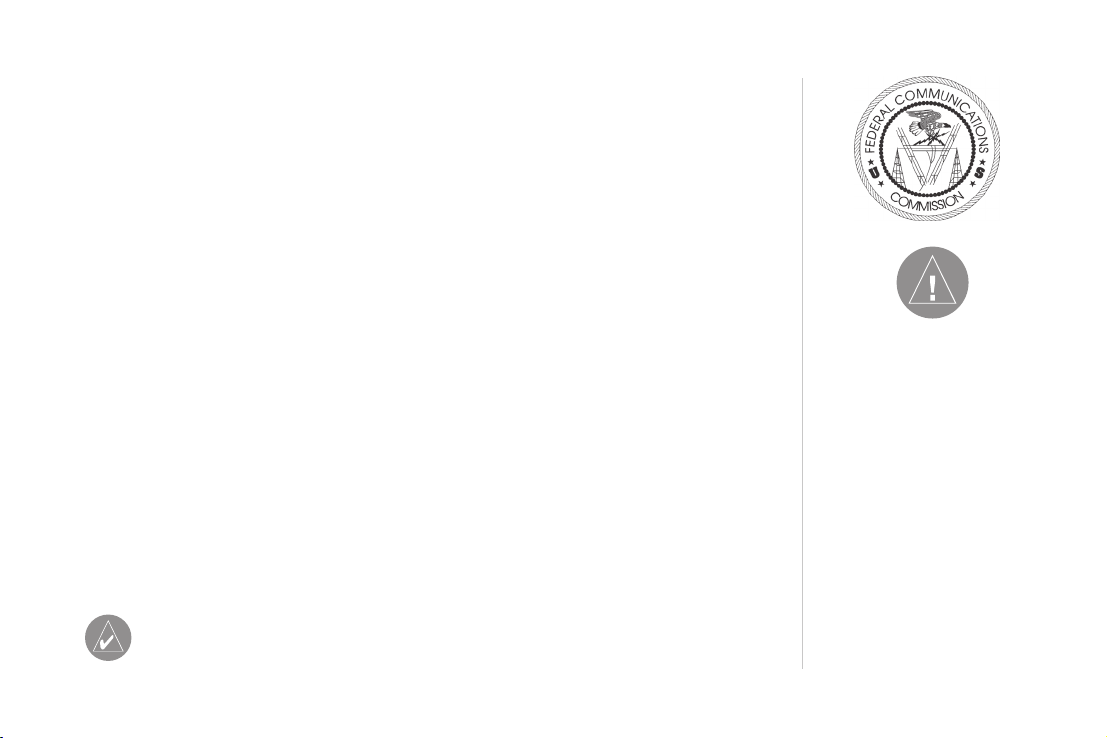
Устройство GPS 72 включает в себя все функции GPS, а также встроенную базу данных с
основной картографией. С помощью картриджей MapSource Вы можете просматривать
на экране GPS 72 дополнительную информацию. Полный список продукции MapSource Вы
можете найти у Вашего дилера или на нашем веб-сайте (www.garmin.com).
При создании модели GPS 72 мы в первую очередь думали об удобстве пользователя. Прибор
GPS 72 является водонепроницаемым в соответствии со стандартом IPX7. Он не тонет в воде
и имеет прочный корпус. Прибор прост в использовании, и Вы сможете практически сразу,
без какого-либо специального обучения применять его для практической навигации. Устройство GPS 72 дает Вам еще одно преимущество – спокойствие. С этим прибором Вы всегда
будете знать, где Вы находитесь, где Вы были и куда Вы направляетесь. А поскольку Вы всегда
будете знать дорогу домой, то сможете наслаждаться Вашим путешествием, не отвлекаясь на
запоминание обратного пути.
Другие характеристики включают в себя:
Путевые точки: 500 путевых точек с названием и графическим символом.
Траектории: Автоматическая запись траектории; хранение в памяти до 10 траекторий.
Маршруты: 50 маршрутов, каждый из которых содержит до 50 путевых точек.
Путевой компьютер: Путевой одометр, время остановок, средняя скорость движения,
время движения, общая средняя скорость, общее время, максимальная скорость и одометр.
Приливы: Индикация графической информации о приливах.
Солнце и Луна: Время восхода и захода Солнца и Луны, местоположение Солнца и Луны на
небе, фаза Луны.
Охота и рыбалка: Наиболее удачное время для охоты и рыбалки.
Примечание: Вы всегда должны быть готовы к навигации без прибора GPS 72.
Это устройство создано в качестве дополнения к другим формам базовой навигации,
а не их замены.
Введение
Внимание!
При установке прошивки с
сайта garmin.com русский
язык в приборе утрачивается.
Внимание!
Если карта региона или
области записана и разлочена
(привязана к внутреннему
номеру) на SD-карту, то
никакие другие карты на эту
SD-карту добавлять нельзя
или каким-либо другим
способом менять на ней
файлы из папки Garmin.
3
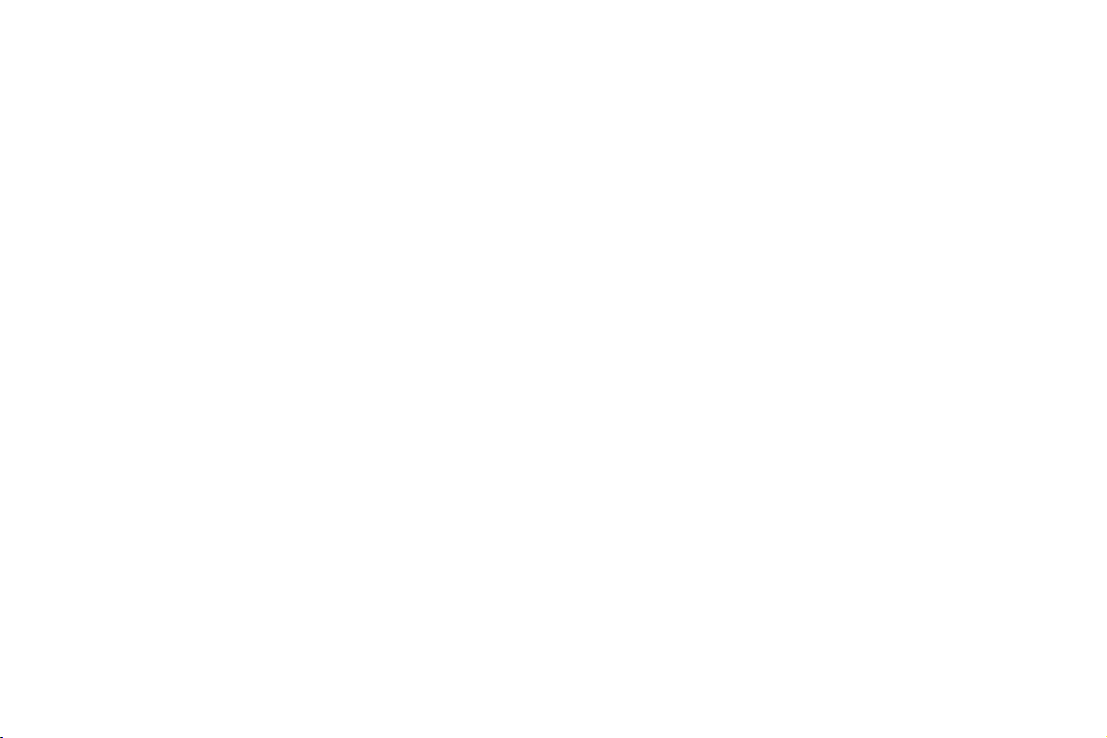
Введение
Содержание
Введение 2
Регистрация прибора GPS 72 2
Предупреждения и меры предосторожности 2
Соответствие FCC 2
Возможности прибора 2
Содержание 4
Указатель 5
Описание прибора GPS 72 6
Раздел 1: Вводный курс
Установка батарей 7
Установка ремешка для ношения 8
Функции кнопок прибора 9
Основные страницы 10
Использование встроенного режима моделирования 11
Использование кнопок прибора 12
Ввод данных 13
Основы навигации 15
Инициализация прибора GPS 72 18
Раздел 2: Справочный раздел
Инициализация приемника GPS 21
Информационная страница GPS 22
Страница карты 26
Опции страницы карты 27
Страница указателя 33
Страница дороги 35
Страница главного меню 37
Путевой компьютер 38
Траектории 39
Путевые точки 41
Создание путевых точек 42
Редактирование путевых точек 43
Интересные объекты 44
Города 45
Маршруты 46
Путевые точки с зоной сигнализации 53
Астрономическая информация 53
Информация MapSource 55
Меню настройки – позиция «Общие настройки» 56
Меню настройки – позиция «Время» 58
Меню настройки – позиция «Единицы измерения» 59
Меню настройки – позиция «Местоположение» 60
Меню настройки – позиция «Сигнализация» 63
Меню настройки – позиция «Интерфейс» 64
Приложения
Приложение А: Технические характеристики 65
Приложение В: Подключение и интерфейс 66
Приложение С: Таблица временных сдвигов 68
Приложение D: Геодезические системы 68
Приложение Е: Навигационные термины 69
Приложение F: Сообщения 71
Приложение G: Loran TD 73
Приложение Н: Принадлежности 76
Гарантийный талон 77
Сервисные центры 79
4

Указатель
Приведенный ниже список поможет Вам быстро найти наиболее важные процедуры, которые
Вы будете использовать в Вашем новом устройстве GPS 72.
ДЛЯ ТОГО, ЧТОБЫ СДЕЛАТЬ СЛЕДУЮЩЕЕ: СМ. СТР.
Включить или выключить устройство
Провести инициализацию приемника GPS (при использовании
в первый раз) 21
Ввести данные и выбрать опции 13
Узнать о работе функциональных кнопок прибора 9
Отметить свое текущее местоположение путевой точкой 42
Начать навигацию к пункту назначения 19
Создать и использовать маршрут 46
Узнать о странице карты 26
Прокрутить карту с помощью стрелки 14
Уменьшить или увеличить масштаб страницы карты 27
Создать путевые точки 42
Отредактировать путевые точки 43
Изменить единицы измерения (сухопутные, морские, метрические) 59
Изменить время (настроить часовой пояс) 58
Настроить Loran TD 73
Просмотреть информацию о приливах 53
Просмотреть астрономическую информацию 53
Установить сигнализацию 63
Просмотреть текущее местоположение, дату и время 23
Просмотреть сообщения устройства 71
Введение
5

6
Внутренняя антенна
Дисплей с 4-уровневой серой
индикацией, с подсветкой, 180 х 240
Кнопки
Коннектор для подключения
внешней антенны
Отделение для батарей
Порт для ввода
внешних данных/
подключения
дополнительного
питания
Введение
Описание прибора GPS 72

Please dispose of used
batteries properly!
Please dispose of used
batteries properly!
7
ВВОДНЫЙ КУРС
Установка батарей
Для того чтобы установить батареи:
1. Снимите крышку отделения для батарей. Для этого поверните D-образное кольцо на
1/4 оборота против часовой стрелки и потяните за крышку.
2. Установите батареи в соответствии со схемой, помещенной на стенке отделения для батарей. Начинайте установку
каждой батареи с конца, прилегающего к пружине.
3. Установите крышку отделения для батарей на место (выполните действия п. 1 в обратном порядке).
Если Вы не планируете использовать прибор GPS 72 в течение
нескольких месяцев, следует удалить батареи из устройства. При
установке батарей соблюдайте полярность. Соблюдайте инструкции производителя по использованию и хранению батарей.
Вводный курс

8
Установка ремешка для
ношения прибора
Для того, чтобы установить ремешок:
1. Проденьте петлю ремешка
сквозь прорезь, расположенную на нижней стороне
прибора GPSMAP 72.
2. Пропустите ремешок через
петлю и крепко затяните.
Вводный курс
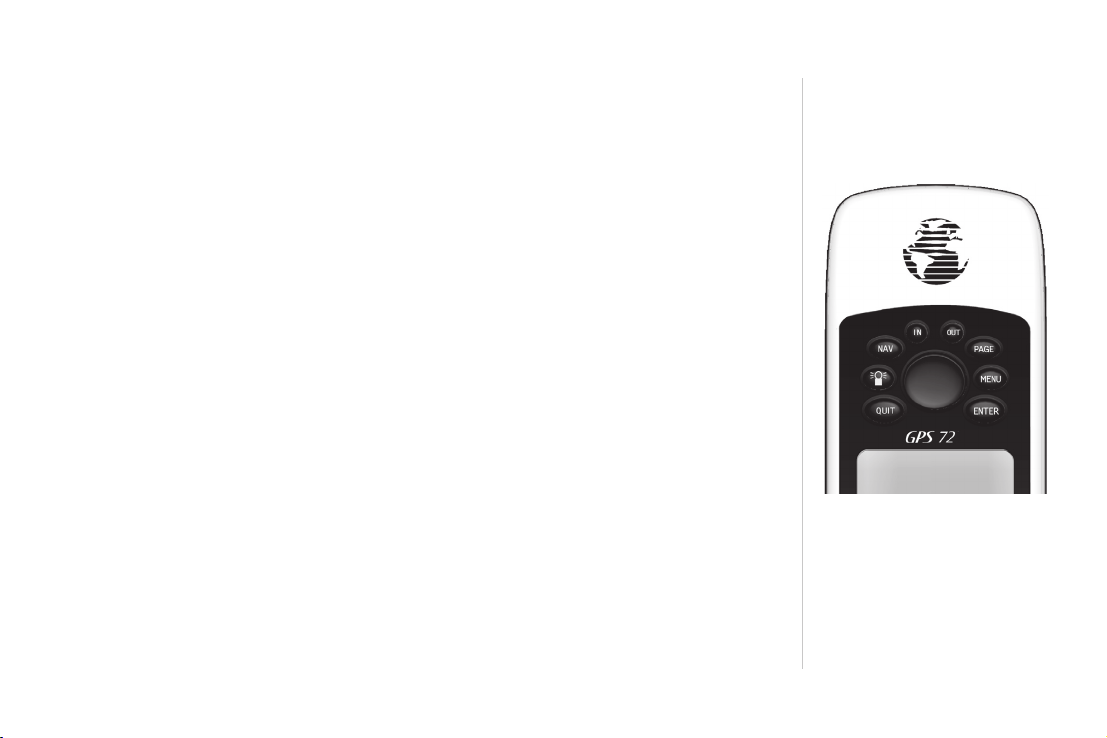
9
Функции кнопок
IN – кнопка IN служит для настройки масштаба, чтобы Вы могли видеть меньшую область
карты с большим числом деталей. (Увеличение масштаба).
OUT – кнопка OUT служит для настройки масштаба карты, чтобы Вы могли видеть большую
область с меньшим количеством деталей. (Уменьшение масштаба).
N AV/ MO B – кнопка NAV служит для начала или остановки навигации. Если нажать эту кнопку и
удерживать ее в нажатом положении, то приемник GPS сохранит в памяти Ваше текущее местоположение (точка “человек за бортом”), и Вы сможете немедленно начать навигацию к этой точке.
PAGE – кнопка PAGE служит для прокручивания последовательности пяти основных страниц.
Также эта кнопка служит для окончания выполнения операции и возврата к основной странице.
POWER (символ в виде лампочки) – служит для включения и выключения устройства. Для
выключения устройства нажмите кнопку POWER и удерживайте ее в нажатом положении.
Также кнопка POWER служит для вызова на экран окна настройки подсветки/ контрастности.
Для активизации окна настройки подсветки/ контрастности при включенном устройстве
нажмите кнопку POWER и сразу же отпустите ее.
MENU – кнопка MENU служит для вызова на экран меню опций для текущей страницы. Для
вызова главного меню дважды нажмите эту кнопку.
QUIT – кнопка QUIT служит для прокручивания последовательности пяти основных страниц в
обратном порядке. Также эта кнопка служит для окончания выполнения операции и возврата к
предыдущей странице.
ENTER - кнопка ENTER служит для активизации поля данных или для подтверждения выбора.
Если нажать эту кнопку и удерживать ее в нажатом положении, то прибор GPS 76 сохранит
Ваше текущее местоположение, и на экране появится страница отметки путевой точки.
ROCKER – кнопка ROCKER, расположенная в центре клавиатуры, используется для управления движением курсора вверх/вниз и влево/вправо по экрану, а также для ввода данных.
Вводный курс

Вводный курс
Основные страницы
Это упражнение поможет Вам получить знания и навыки, необходимые для уверенной работы
со страницами и меню Вашего прибора GPS 72.
В данном руководстве пользователя мы часто будем просить Вас нажать определенную
кнопку или выделить поле. Когда Вас просят нажать кнопку, Вам следует нажать указанную
кнопку, а затем отпустить ее. Если кнопку следует удерживать некоторое время в нажатом
положении, об этом будет указано. Для того чтобы выделить на экране какое-либо поле,
используется кнопка ROCKER. Когда поле выделено, его пересекает темная полоса.
Давайте начнем знакомство с прибором с изучения пяти основных страниц: информационной
страницы GPS, страницы карты, страницы указателя, страницы дороги и страницы активного маршрута. Для прокручивания этих страниц используется кнопка PAGE или QUIT. После
включения прибора GPS 72 Вы увидите на экране страницу-приветствие. Затем на ее месте
появляется страница с предупреждением. Для отключения этих страниц нажмите кнопку
PAGE. Затем на экране появится информационная страница GPS.
10
Информационная
страницаGPS
Страница карты Страница указателя Страница дороги Страница активного
маршрута

11
Использование встроенного режима моделирования
Для изучения основных функций прибора GPS 72 давайте переведем устройство в режим
моделирования. Этот режим очень удобен для обучения работе с устройством в закрытом
помещении, где прием спутниковых сигналов невозможен. Когда прибор GPS 72 находится
в режиме моделирования, приемник GPS отключен (это помогает сэкономить энергию батарей), и устройство не может быть использовано для реальной навигации.
Примечание: Устройство, находящееся в режиме моделирования, нельзя использовать для навигации. В этом режиме приемник GPS выключен. Индикаторы мощности спутниковых сигналов на экране прибора показаны лишь в качестве примера и
не несут информации о реальных спутниковых сигналах.
Активизация режима моделирования
Для включения устройства нажмите кнопку POWER. На экране появится страница-приветствие. Дважды нажмите кнопку PAGE, и на экране появится информационная страница GPS.
Для перевода прибора GPS 72 в режим моделирования:
1. Вызвав на экране информационную страницу GPS, нажмите кнопку MENU.
2. С помощью кнопки ROCKER выделите строку “Start Simulator” (запустить режим моделирования). Затем нажмите кнопку ENTER для подтверждения выбора.
Когда режим моделирования активизирован, в верхней части информационной страницы GPS
появится сообщение “Simulating GPS”.
Выделенное поле
Использование
встроенного режима
моделирования
Вводный курс
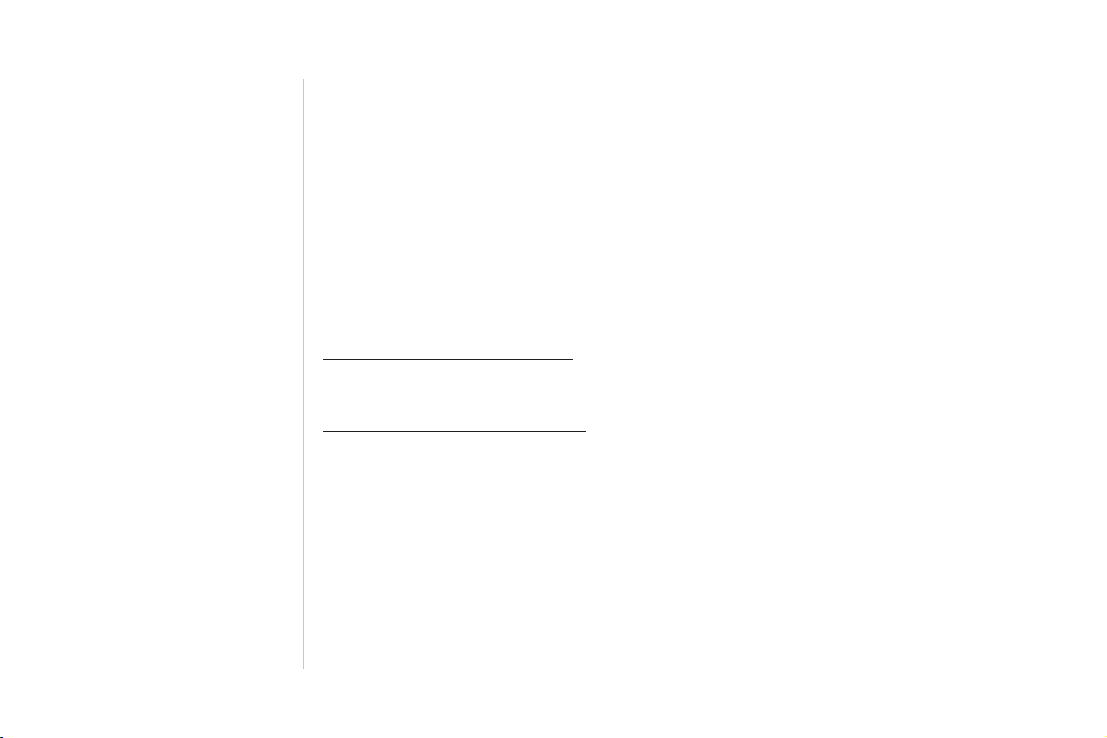
Вводный курс
12
Использование кнопок прибора
Кнопки прибора служат для общения пользователя с устройством GPS 72. Давайте узнаем,
для чего используются некоторые из кнопок прибора.
Вызвав на экране информационную страницу GPS, нажмите несколько раз кнопку PAGE.
Обратите внимание на то, что при каждом нажатии кнопки PAGE на экране появляется следующая основная страница. Теперь нажмите несколько раз кнопку QUIT. Обратите внимание:
кнопка QUIT действует так же, как кнопка PAGE, но страницы появляются в обратном порядке.
Нажмите кнопку PAGE несколько раз, чтобы на экране появилась страница карты.
Для каждой основной страницы имеется меню опций. Это меню опций состоит из опций
настройки и/или функций, которые применимы для данной страницы.
Для вызова на экран меню опций:
1. Нажмите кнопку MENU.
Для выбора позиции в меню опций:
1. С помощью кнопки ROCKER выделите позицию “Setup Map” (настройка карты).
2. Нажмите кнопку ENTER.
Многие меню опций и настроек прибора GPS 72 организованы в виде «позиций». Для перемещения от одной позиции к другой нажимайте левую/ правую часть кнопки ROCKER.
Мы подробно рассмотрим все опции устройства в справочном разделе данного руководства
пользователя. А сейчас нажмите кнопку PAGE или QUIT. Обратите внимание, что при нажатии
любой из этих кнопок выполнение текущей функции прекращается, и устройство возвращается к
основной странице. Если Вы «заблудились» во время изучения работы устройства или по ошибке
начали использовать функцию, которая Вам не нужна, просто нажмите кнопку PAGE или QUIT.
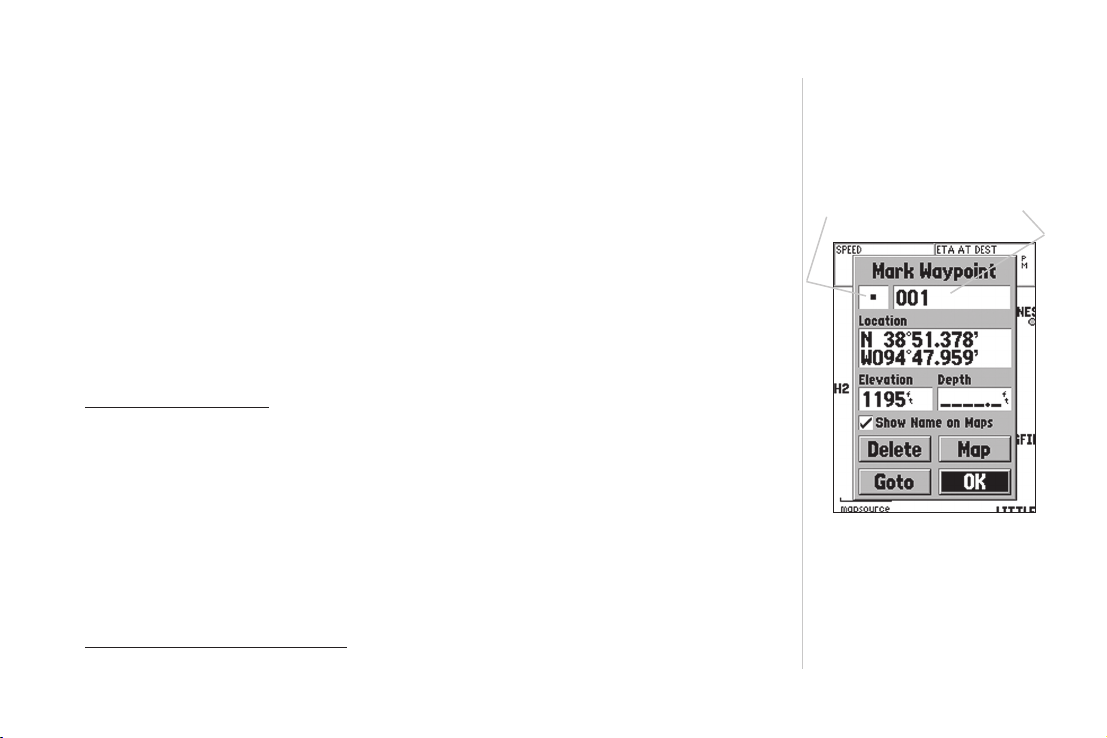
Ввод данных
При работе с устройством Вам часто понадобится вводить данные. В качестве примера
давайте присвоим название путевой точке. Для перемещения по позициям меню и ввода
данных используется кнопка ROCKER.
Давайте выполним сразу несколько заданий: создадим новую путевую точку, введем название
этой новой точки и присвоим ей символ.
Термин «путевая точка» может быть для Вас незнаком, хотя он часто используется в навигации. Путевая точка – это местоположение, сохраненное в памяти прибора. Путевые точки
используются непосредственно для навигации или для создания маршрута.
Вы можете легко создать или «отметить» путевую точку с помощью прибора GPS 72. Для этого
устройство должно находиться во включенном состоянии и принимать сигналы не менее чем
от трех спутников (или находиться в режиме моделирования).
Создание путевой точки:
1. Нажмите кнопку ENTER и удерживайте ее в нажатом положении.
Пока Вы удерживаете кнопку ENTER в нажатом положении, устройство GPS 72 фиксирует
Ваше текущее местоположение, и на экране прибора появляется страница отметки путевой
точки. Обратите внимание, что устройство по умолчанию присвоит новой путевой точке
квадрат в качестве символа и номер в качестве названия. Если Вы нажмете кнопку ENTER,
когда поле “OK” выделено, то новая путевая точка будет сохранена с названием и символом
по умолчанию. Давайте изменим название и символ путевой точки.
Вводный курс
Поле символа
Страница отметки путевой точки
Поле названия
Изменение символа путевой точки:
1. С помощью кнопки ROCKER выделите поле символа и нажмите кнопку ENTER.
13

Вводный курс
Ввод названия
UP
2. С помощью кнопки ROCKER выделите символ “Scenic Area” (живописное место) и
нажмите кнопку ENTER.
Изменение названия путевой точки:
1. Нажав правую часть кнопки ROCKER, выделите поле названия путевой точки. Затем
нажмите кнопку ENTER.
Поле названия станет активным, и первый ноль в номере будет выделен. Обратите внимание,
что теперь в этом поле появилось десять черточек для знаков названия (цифр или букв).
1. Нажмите левую часть кнопки ROCKER для удаления данных поля названия.
2. Нажав верхнюю часть кнопки ROCKER, прокрутите список букв и цифр. Выберите букву “C”.
3. Нажмите правую часть кнопки ROCKER для перемещения к позиции следующего знака.
4. Нажмите нижнюю часть кнопки ROCKER и прокрутите список букв и цифр. Выберите
букву “R”.
Вы поняли идею? Продолжайте вводить буквы до тех пор, пока не наберете слово CREEK
(бухта).
5. Выделив букву “K”, нажмите кнопку ENTER для подтверждения названия.
LEFT
DOWN
Направления кнопки ROCKER
14
RIGHT
После того, как Вы изменили название путевой точки, необходимо сохранить эту путевую
точку в памяти устройства.
Для сохранения путевой точки в памяти устройства:
1. С помощью кнопки ROCKER выделите на экране поле “OK” и нажмите кнопку ENTER.
При вводе названий и изменении номеров, а также при выборе опций в любых полях устройства GPS 72 Вы будете использовать одни и те же шаги.

Вводный курс
Ниже мы приводим несколько полезных советов:
1. Если во время прокручивания списка букв и цифр Вы будете удерживать кнопку
ROCKER в нажатом положении, список будет прокручиваться быстрее.
2. Вы можете прокручивать список букв и цифр в любом направлении.
3. Не нажимайте кнопку ENTER, пока не закончите ввод данных. Запомните, что для пере-
хода к позиции следующего знака нужно использовать кнопку ROCKER.
Основы навигации
Теперь у Вас есть достаточный объем знаний для перемещения по основным страницам,
меню опций и для ввода данных в прибор GPS 72. Теперь мы научим Вас использовать GPS 72
для навигации.
Основное свойство приборов GPS – это возможность навигации к заданному местоположению. Вы с нашей помощью уже создали путевую точку под названием CREEK. Теперь давайте
создадим на странице карты еще одну точку. На этот раз мы будем использовать другой
метод – метод стрелки карты.
С помощью кнопки PAGE вызовите на экран страницу карты. Нажмите несколько раз кнопку IN,
чтобы значение масштаба, показанное в нижнем левом углу экрана, составляло 800 футов. Текущее
местоположение GPS отмечено символом в виде треугольника, расположенного в центре карты.
Для вызова на экран стрелки карты:
1. Нажмите любую часть кнопки ROCKER.
С помощью кнопки ROCKER Вы можете перемещать стрелку по всей карте. При перемещении
стрелки по карте направление и расстояние от стрелки до текущего местоположения GPS
будет показано в верхней части карты.
Азимут и расстояние от
курсора-стрелки до текущего
местоположения GPS
Курсор-стрелка
15
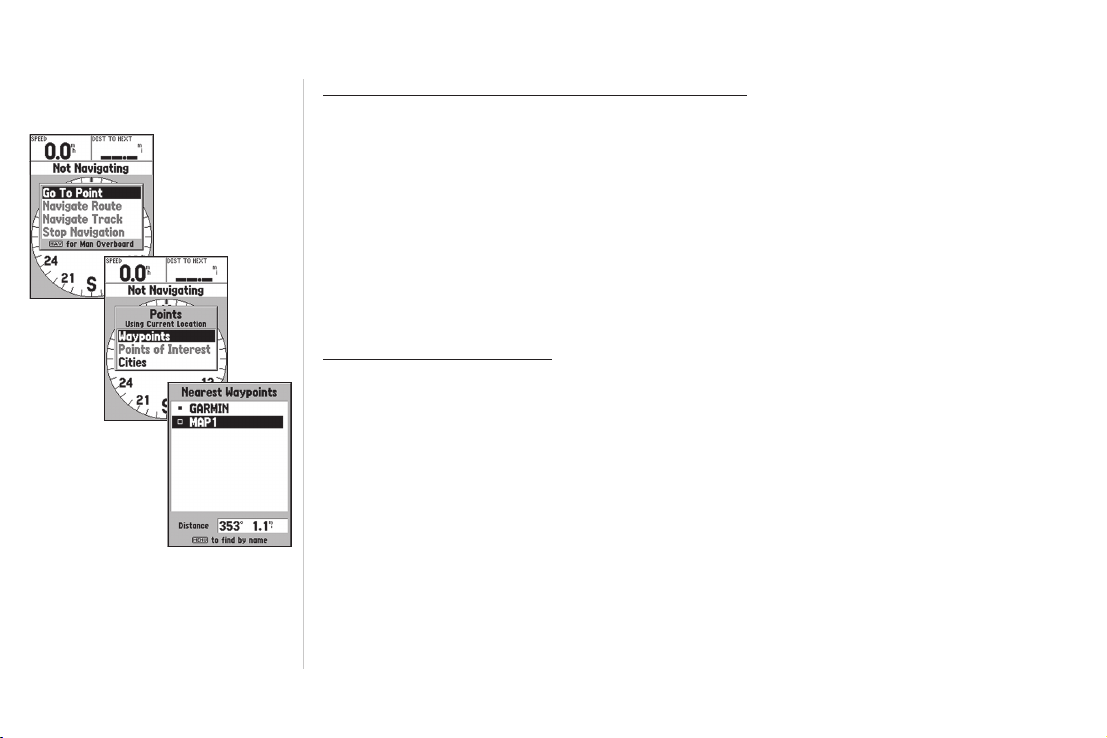
Вводный курс
Выбор путевой точки для навигации
16
Чтобы отметить путевую точку с помощью стрелки карты:
1. Поместите стрелку в точке на карте, расположенной на расстоянии около одной мили
от Вашего текущего местоположения (не на дороге или каком-либо картографическом
объекте). Нажмите кнопку ENTER.
Устройство запомнит местоположение стрелки, и на экране появится страница новой путевой
точки. Измените название путевой точки на “MAP 1” и сохраните новую путевую точку в памяти. Для
этого выделите на экране поле “OK” и нажмите кнопку ENTER. Для того чтобы удалить стрелку карты
с экрана и совместить центр карты с текущим местоположением GPS, нажмите кнопку QUIT.
Теперь, когда у нас появился пункт назначения, перейдем непосредственно к навигации.
Перемещение к путевой точке:
1. Нажмите кнопку NAV.
2. Выделите строку “Go To Point” (перемещение к точке) и нажмите кнопку ENTER.
3. Выделите строку “Waypoints” (путевые точки) и нажмите кнопку ENTER.
4. Выделите опцию “MAP 1” и нажмите кнопку ENTER.
5. Выделите на экране поле “Goto” и нажмите кнопку ENTER.
Теперь прибор GPS 72 начал навигацию к путевой точке MAP 1.
Для навигации GPS необходимо перемещение, и Вы можете смоделировать это перемещение с помощью прибора GPS 72. Нажмите несколько раз кнопку PAGE, чтобы на экране
появилась страница указателя (“Pointer Page”). В верхней части этой страницы расположено
несколько полей данных. В верхнем левой углу находится поле скорости. Для моделирования
перемещения нажмите один раз верхнюю часть кнопки ROCKER. При этом скорость будет
настроена на 10 миль в час. Если Вы еще несколько раз нажмете кнопку ROCKER или будете

удерживать ее в нажатом положении, скорость будет продолжать расти с шагом 10 миль в
час. Для нашей цели подойдет значение скорости 10 миль в час.
На странице указателя изображен указатель (стрелка) и кольцо компаса. Указатель всегда
направлен к Вашему пункту назначения (азимут), а кольцо компаса отражает направление
Вашего движения (курс). Когда Вы движетесь прямо к пункту назначения, указатель направлен вверх и совпадает с вертикальной линией на кольце компаса. Если же Вы не движетесь по
направлению к пункту назначения, указатель не будет расположен вертикально. Он повернется таким образом, чтобы указывать на пункт назначения. Для того, чтобы снова двигаться к
пункту назначения, Вы должны поворачиваться до тех пор, пока вертикальная линия на кольце
компаса и указатель не будут расположены вертикально.
Режим моделирования позволяет Вам изменить курс и посмотреть, что при этом произойдет.
Нажмите правую часть кнопки ROCKER таким образом, чтобы значение курса изменилось
приблизительно на 40
о
. При этом моделируется Ваш поворот направо. Указатель теперь
повернется налево. Это значит, что Вы должны повернуть налево, чтобы продолжать перемещение к путевой точке. То же самое происходит при реальной навигации.
Вводный курс
Для моделирования поворота налево нажмите левую часть кнопки ROCKER, чтобы указатель совместился с вертикальной линией на кольце компаса. Теперь Вы движетесь прямо к путевой точке.
Теперь, когда Вы изучили основные операции устройства с помощью режима моделирования,
пришло время перейти к навигации в реальных условиях.
Для отключения режима моделирования:
1. Находясь на информационной странице GPS, нажмите кнопку MENU.
2. Выберите опцию “Stop Simulator” (выключение режима моделирования) и нажмите
кнопку ENTER.
Отключение режима
моделирования
17

Вводный курс
Пункт назначения
Инициализация прибора GPS 72
Для того чтобы прибор GPS 72 можно было использовать для навигации, необходимо провести инициализацию приемника. Этот процесс происходит автоматически и занимает всего
несколько минут.
Текущий
о
курс 45
Азимут от началь-
ной точки до
пункта назначе-
ния 000 о.
Начальная точка
Азимут от текущей точки до пункта
назначения 340
GPS обеспечивает прямолиней-
ный курс к пункту назначения.
Поскольку не всегда можно
перемещаться от начальной до
конечной точки по прямой линии,
указатель всегда направлен к
пункту назначения, а кольцо
компаса всегда показывает Ваш
текущий курс.
о
18
Вынесите прибор на улицу, выберите место с беспрепятственным обзором неба и включите
устройство. Приемник будет искать спутниковые сигналы и начнет собирать и записывать в
память информацию, необходимую для работы. Этот процесс занимает не более пяти минут.
Когда устройство будет готово к работе, на информационной странице GPS появится сообщение “3D GPS Location”.
Если по каким-либо причинам устройство не смогло получить от спутников необходимую
информацию, на экране появится страница опций. Выберите опцию “New Location” (новое
местоположение), затем “Automatic” и позвольте устройству продолжить инициализацию. При
выборе этих опций устройство продолжит поиск спутников. При использовании этого метода
инициализация приемника займет немного больше времени.
Начало навигации
Когда устройство находится во включенном состоянии, и на информационной странице GPS
появилось сообщение “3D GPS Location”, отметьте Ваше текущее местоположение путевой
точкой. Присвойте этой путевой точке название “HOME” (дом) и символ “Residence” (дом).
Сохраните эту путевую точку с новым названием и символом в памяти устройства.
Перед тем, как отправиться в путешествие, необходимо очистить память текущей траектории.
Траектория – это след из точек, оставляемый на странице карты и странице дороги.

Для удаления текущей траектории:
1. Дважды нажмите кнопку MENU для вызова на экран главного меню.
2. Выделите позицию “Tracks” (траектории) и нажмите кнопку ENTER.
3. Выделите на экране поле “Clear” (удалить) и нажмите кнопку ENTER.
4. Выделите на экране поле “Yes” и нажмите кнопку ENTER.
5. С помощью кнопки PAGE вызовите на экран страницу карты.
Начинайте движение, держа прибор GPS 72 перед собой таким образом, чтобы верхняя часть
устройства была направлена в небо. Вы увидите, как по мере Вашего перемещения на экране
появляются точки, обозначающие Ваш след. Идите в одном направлении не менее 2 минут,
и затем поверните направо или налево. Продолжайте двигаться в новом направлении еще в
течение 2 минут.
Теперь вернитесь к исходной точке. Запомните, что GPS указывает Вам кратчайший путь по
прямой линии. Не беспокойтесь, если из-за каких-либо препятствий Вы не можете двигаться
по прямой линии. Прибор GPS 72 постоянно обновляет Ваш курс и азимут, и Вы всегда будете
видеть на экране кратчайший маршрут к пункту назначения.
Для начала навигации:
1. Нажмите кнопку NAV.
2. Выберите опцию “Go To Point” (перемещение к точке) и нажмите кнопку ENTER.
3. Выберите опцию “Waypoints” (путевые точки) и нажмите кнопку ENTER.
4. Выберите путевую точку “HOME” и нажмите кнопку ENTER.
5. Выделив на экране поле “Goto”, нажмите кнопку ENTER.
Вводный курс
Пункт назначения
Начальная точка
19
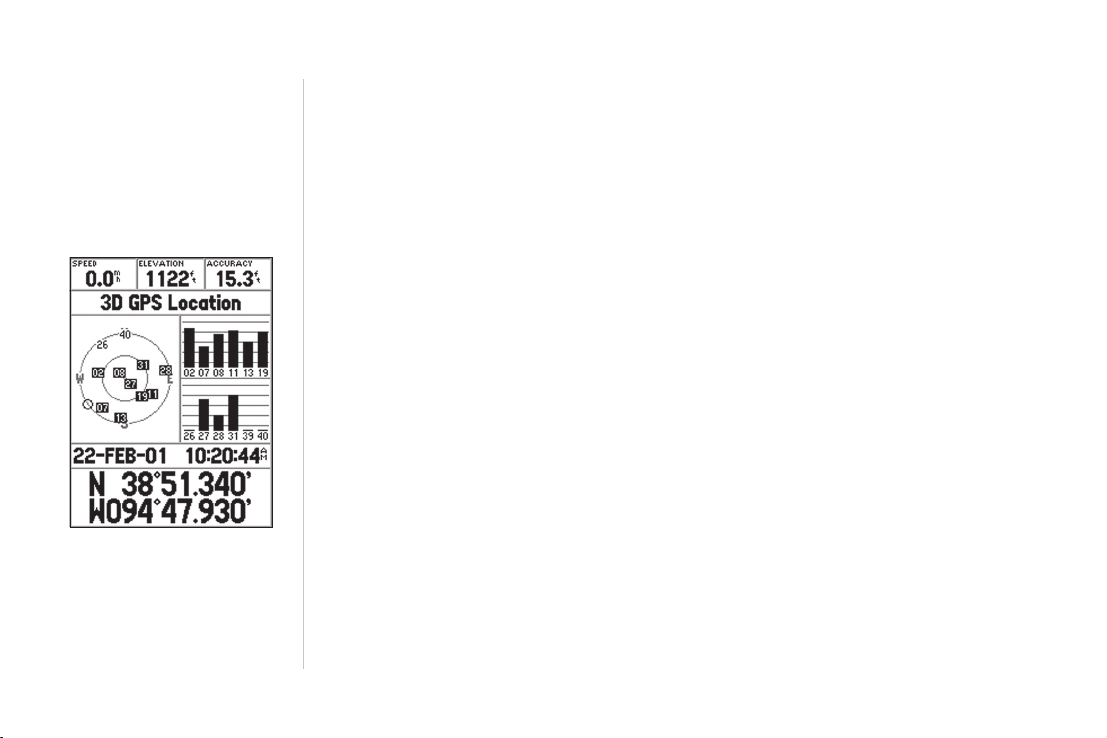
Вводный курс
Инициализация
приемника GPS
Готовность к навигации
GPS обеспечивает прямолинейный курс к пункту назначения. Поскольку не всегда возможно
двигаться по прямой линии от начальной точки до пункта назначения, указатель во время движения будет всегда направлен к пункту назначения, а кольцо компаса будет всегда показывать
Ваш текущий курс. Когда появится возможность повернуть к пункту назначения, поворачивайте по стрелке до тех пор, пока указатель не будет смотреть вверх и не совпадет с вертикальной линией на кольце компаса. Когда указатель и линия совпадут, Ваш курс будет равен
азимуту. Это значит, что Вы перемещаетесь прямо к пункту назначения. Когда Вы приблизитесь к пункту назначения, на экране появится сообщение “Arriving at Destination” (прибытие в
пункт назначения).
Когда Вы начнете идти, Вы увидите, что указатель направлен к пункту назначения. Как только
это станет возможным, поверните по стрелке до тех пор, пока указатель не будет совмещен с
вертикальной линией на кольце компаса. Когда Вы приблизитесь к путевой точке “HOME”, на
экране появится сообщение, предупреждающее Вас о прибытии.
Примите наши поздравления. Теперь у Вас есть достаточные знания о приборе GPS 72 для
самостоятельной навигации. Не забывайте о безопасности. Хотя система GPS очень надежна,
у Вас всегда должны быть резервные источники навигационных данных.
20
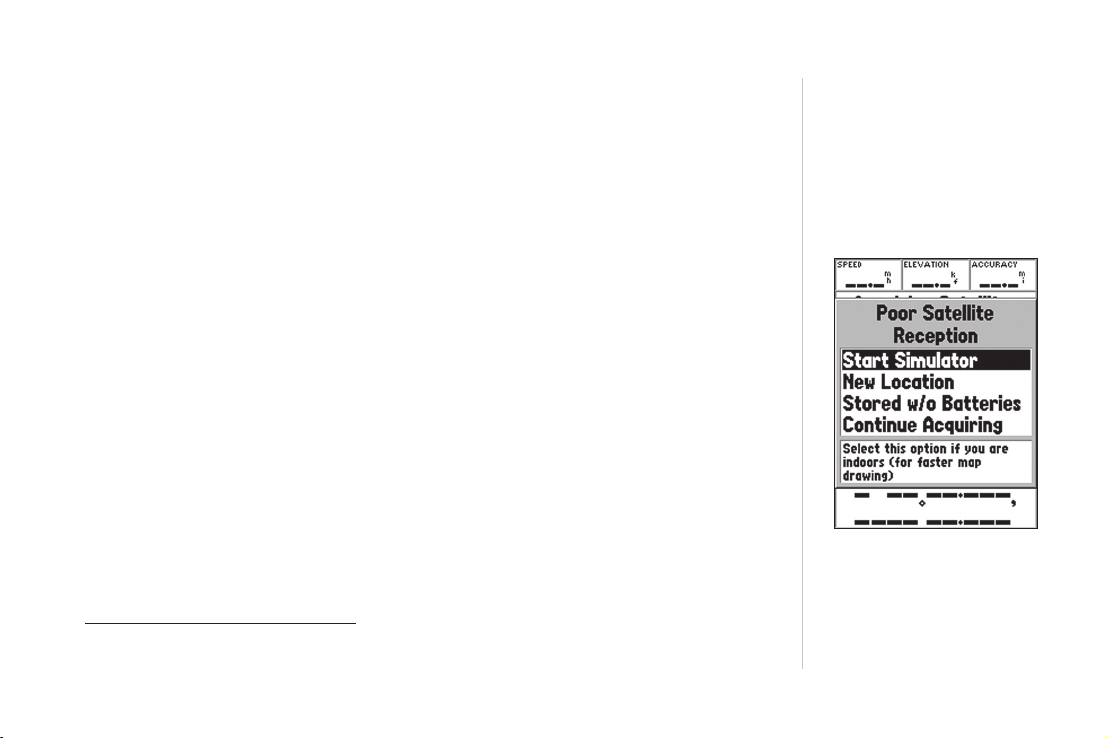
СПРАВОЧНЫЙ РАЗДЕЛ
В «Справочном разделе» данного руководства пользователя подробно описаны основные страницы и их опции. В разделе «Вводный курс» мы рассказали Вам о перемещении по основным
страницам и меню опций. В этом разделе содержатся указания по выбору различных опций, а
также подробное описание каждой основной страницы и соответствующего ей меню опций.
Инициализация приемника GPS
Для того чтобы прибор GPS 72 можно было использовать для навигации, необходимо
провести инициализацию приемника GPS. Инициализацию нужно проводить только перед
первым использованием устройства или в том случае, если прибор не использовался в течение нескольких месяцев.
В приборе GPS 72 хранятся орбитальные данные для каждого спутника в форме альманаха. Эти
орбитальные данные поступают в спутниковых сигналах. Каждый раз при использовании устройства данные альманаха обновляются. Таким образом прибор GPS 72 узнает, какие спутники
ему нужно искать. Если Вы не использовали прибор GPS в течение нескольких месяцев, или если
с момента последнего использования прибора Вы переместились на несколько сотен миль, то
данные альманаха могут устареть, т.е., хранящаяся в памяти приемника орбитальная информация
не может использоваться для поиска спутников. В этом случае у Вас могут возникнуть проблемы
с поиском спутниковых сигналов. Если устройство не может принять достаточное количество
спутниковых сигналов для определения Вашего местоположения, то на экране прибора появится
меню опций.
Для инициализации приемника GPS:
1. Установив в прибор свежие батареи, вынесите его на улицу и выберите площадку с
беспрепятственным обзором неба на 360
о
.
Справочный раздел
Опции инициализации
21
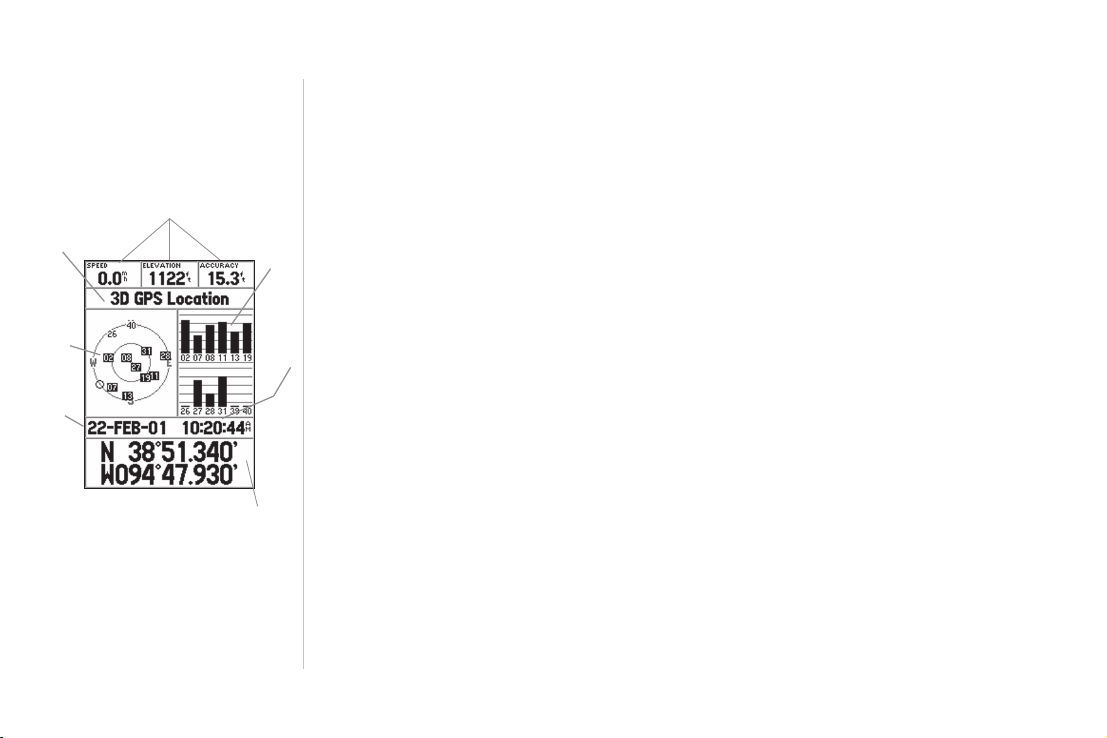
Справочный раздел
Информационная страница GPS
Поля данных
Состояние
приемника
Распо-
ложение
спутников
Мощность
спутниковых
сигналов
Время
2. Включите прибор и держите его перед собой. Верхняя часть устройства должна смотреть в небо. Для перехода со страницы на страницу нажимайте кнопку PAGE, пока на
экране не появится информационная страница GPS.
3. Процесс инициализации происходит автоматически. Прибору GPS 72 потребуется не
более 5 минут на прием достаточного количества спутниковых сигналов. Когда прибор
будет готов к навигации, на экране в поле состояния приемника появится сообщение
“2D GPS Location” или “3D GPS Location”.
Опции инициализации
Если прибор GPS 72 не может определить Ваше местоположение, на экране появится меню
опций. В зависимости от ситуации выберите опцию, которая поможет устройству найти спутники. Для выбора опции выделите нужную опцию и нажмите кнопку ENTER.
Дата
22
Местоположение
Start Simulator (активизировать режим моделирования) – Режим моделирования может быть
использован, когда Вы находитесь в закрытом помещении, и GPS не может принимать спутниковые сигналы. При выборе опции “Start Simulator” приемник GPS выключится для экономии
энергии батарей.
New Location (новое местоположение) – Если Вы перевезли прибор в другой штат, область
или страну, и приемник не может собрать необходимые спутниковые данные, выберите опцию
“New Location”.
При выборе опции “New Location” на экране появится другое меню. Это меню содержит опции
“Automatic” (автоматический режим) и “Use Map” (использовать карту). При выборе опции
“Automatic” прибор перейдет в режим AutoLocate и начнет вести поиск спутников. При выборе
опции “Use Map” Вы можете указать на странице карты Ваше приблизительное местоположение. После этого устройство начнет поиск спутников в нормальном режиме. При выборе
опции “Automatic” процесс поиска спутников может занять больше времени.
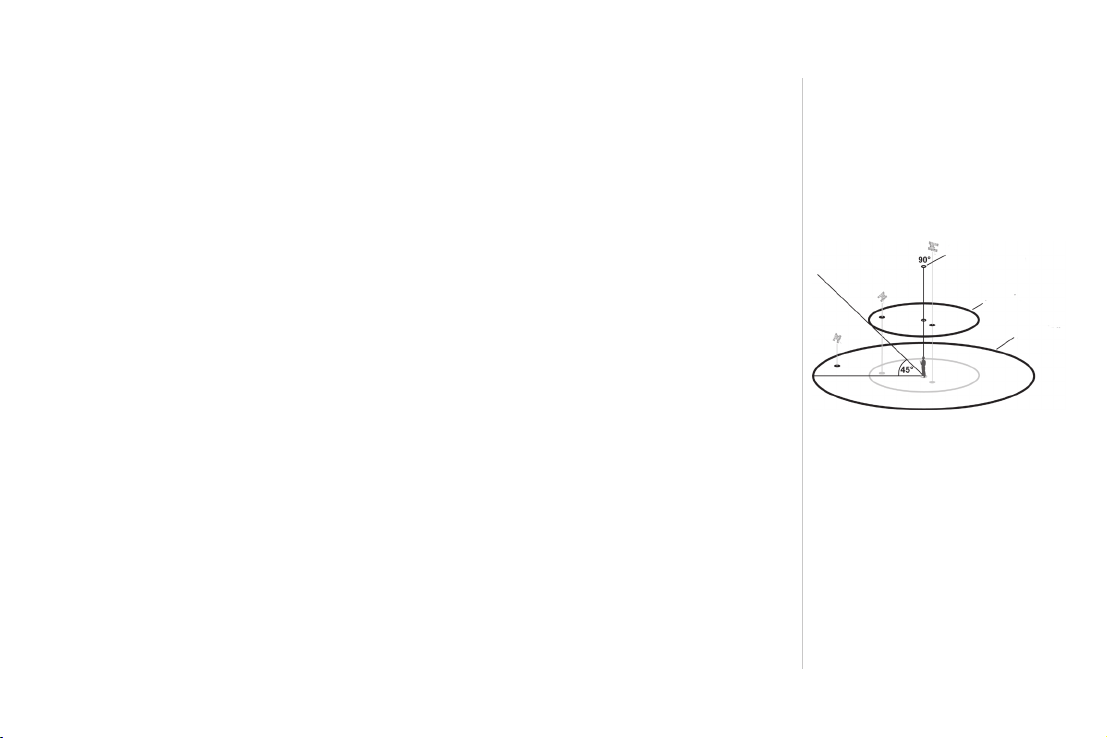
Справочный раздел
Stored w/o Batteries (хранение без батарей) Если Вы хранили Ваше устройство без батарей,
данные приемника GPS могут быть неверными. Для проверки этих данных выделите опцию
“Stored w/o Batteries” и проверьте дату, показанную на экране. Если дата неверная, выберите
опцию “Stored w/o Batteries” для поиска спутников.
Continue Acquiring (продолжить поиск спутников) – Выберите эту опцию, если Вы находитесь в области, в которой спутниковые сигналы были временно заблокированы.
Информационная страница GPS
На информационной странице GPS показана Ваша скорость, высота, оценочная точность,
состояние приемника, местоположение спутников, мощность спутниковых сигналов, дата,
время и текущее местоположение приемника GPS.
Скорость, высота и оценочная точность
Если приемник GPS принял как минимум три спутниковых сигнала, то он обеспечит Вас
данными текущей скорости GPS и оценочной точности местоположения GPS. Для получения
данных высоты приемник GPS должен принять не менее четырех спутниковых сигналов.
Текущее состояние приемника GPS
Текущее состояние приемника GPS всегда показано на информационной странице GPS.
Autolocate – В этом режиме приемник проводит поиск каждого спутника по отдельности.
Acquiring Satellites – После включения устройства приемник всегда начинает работу в этом
режиме. Приемник GPS остается в этом режиме до тех пор, пока устройство не получит сигналы
как минимум от трех спутников.
2D GPS Location – В этом режиме приемник использует сигналы только от трех спутников.
При достижении режима “2D GPS Location” на экране прибора будет показано Ваше текущее
местоположение; информация о высоте будут недоступна.
3D GPS Location – В этом режиме приемник использует сигналы как минимум от четырех
Центральная точка - 90о
над линией горизонта
Внутренняя окруж-
о
ность - 45
Вид неба со спутниками
над линией
горизонта
Внешняя окруж-
ность - линия
горизонта
23
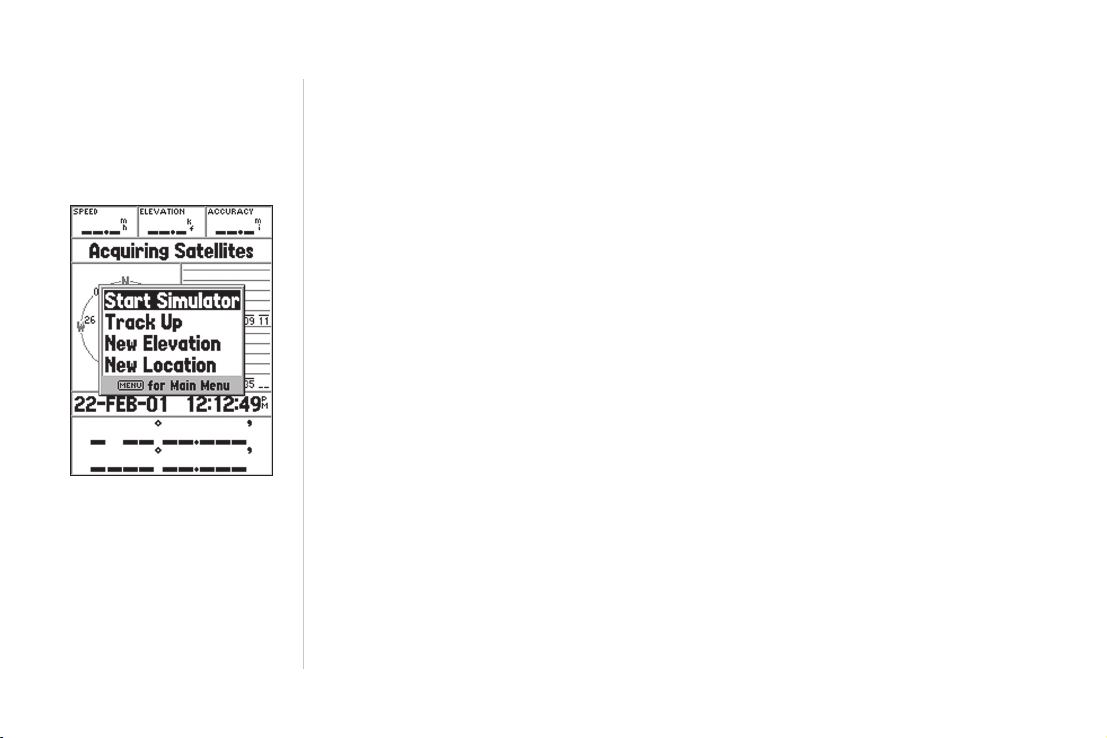
Справочный раздел
Опции страницы спутников
24
спутников. Устройство выдает данные Вашего текущего местоположения и высоты. Буква “D”,
показанная в индикаторе мощности сигнала спутника или над этим индикатором, означает,
что для сигнала данного спутника применяется дифференциальная коррекция.
2D Differential Location – В этом режиме приемник использует дифференциальные данные
DGPS или WAAS для сигналов от трех спутников. Буква “D”, показанная в индикаторе мощности сигнала спутника или над этим индикатором, означает, что для сигнала данного спутника применяется дифференциальная коррекция.
3D Differential Location – В этом режиме приемник использует дифференциальные данные
DGPS или WAAS для сигналов не менее четырех спутников.
Lost Satellite Reception – В этом режиме прием спутниковых сигналов был прерван.
Simulating GPS – Прибор GPS 72 находится в режиме моделирования, и приемник GPS
отключен. Необходимо помнить, что прибор GPS 72, находящийся в режиме моделирования,
нельзя использовать для навигации.
Местоположение спутников
Местоположение каждого спутника показано на фоне двух окружностей. Внешняя окружность
представляет собой линию горизонта, а внутренняя окружность – линию, проходящую на
высоте 45
устройство использует спутник для навигации, номер этого спутника на схеме расположения
спутников будет выделен. Вы можете выбрать режим ориентации схемы расположения спутников: по северу или по Вашему текущему курсу.
о
над горизонтом. Центр этих окружностей представляет собой точку зенита. Если
Индикаторы мощности спутниковых сигналов
Индикаторы мощности спутниковых сигналов показывают не только мощность принятого сигнала, но и состояние этого сигнала. Индикаторы в виде столбиков могут быть светло-серыми
или черными. Серый цвет индикатора означает, что приемник GPS получает сигнал от соот-
